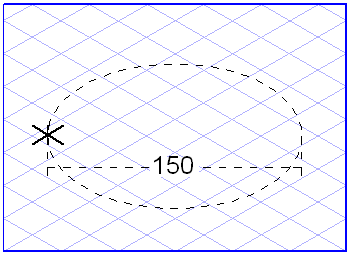產生
若要繪製橢圓,請從工具箱中選取
「橢圓」
工具。游標會變成繪製

游標。
您可以使用繪製游標按一下繪製區域,然後按住滑鼠鍵以拖曳出橢圓的效果輪廓來繪製橢圓。當您釋放滑鼠鍵時,橢圓便完成了。
每個橢圓都是使用目前的橢圓值產生的。您可以使用工具箱中的「橢圓值」躍現式選單來設定此值。開啟程式之後,此選單會預設為「標準橢圓」。
上述預設
「橢圓」工具可以讓您從中心點拖曳來產生橢圓。第二個
「橢圓」
工具可以讓您將橢圓從一個頂點拖曳至其他頂點來建立橢圓。
格點對齊
橢圓的方向取決於是否於產生橢圓時開啟
格點對齊。如果
格點對齊功能是活動的

,橢圓會依照它的拖曳方向而強制進入目前格點的三個主要平面之一。
如果
「格點對齊」已關閉

,則可隨意旋轉橢圓。
您可按住 ALT 鍵並拖曳橢圓,暫時反轉此設定。
橢圓的方向與橢圓值取決於您從起始點拖曳橢圓的方向。視您選取的方向而定,會產生不同的橢圓。
| 如果您在定義橢圓的方向與橢圓值時遇到任何困難,請嘗試以下方法。請按住滑鼠鍵來拖曳橢圓,並在距離起始點的某處繪製圓。請注意橢圓變更形狀的方式。 |
格點跳接與元素跳接
您可以從中心點或頂點 (視您選取的工具而定) 拖曳來產生橢圓。起始點與終止點會受到鄰近的格點或元素點的吸引。它們是否受到吸引取決於
「格點跳接」
和
「元素跳接」
的目前設定。
您可按住 CTRL 鍵並拖曳,暫時反轉「格點跳接」設定。
您也可以沿著主軸拖曳橢圓。如果您在拖曳橢圓時按下 CAPS LOCK 鍵,這樣做會產生不同的端點。先不論頂點,磁格點或元素磁性會吸引含主軸的橢圓的其中一個頂點。
顯示元素上的尺寸
如果已啟動
「顯示尺寸」
選項,橢圓的直徑會在拖曳它時顯示出來。
顯示尺寸列中的尺寸
當拖曳橢圓時,尺寸列會顯示四個尺寸的最大值。第一個欄位顯示頂點之間橢圓的直徑。這對應於關聯圓直徑的尺寸。第二個欄位顯示橢圓的橢圓值。第三個欄位指示與水平相關的橢圓的方向角。
如果已經選取了橢圓,您可以在這些欄位中直接變更每個尺寸。請用 ENTER 鍵來確認您的輸入。如果您不確認您的輸入,Arbortext IsoDraw 會於幾秒鐘之後自動確認它。請使用 TAB 鍵從一個欄位移動到另一個欄位。
 工具。游標會變成繪製
工具。游標會變成繪製  游標。
游標。 工具。游標會變成繪製
工具。游標會變成繪製  游標。
游標。 工具。游標會變成繪製
工具。游標會變成繪製  游標。
游標。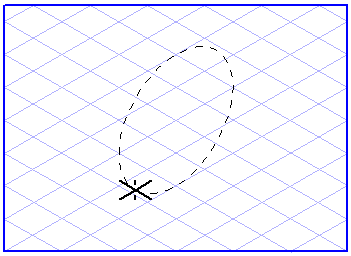
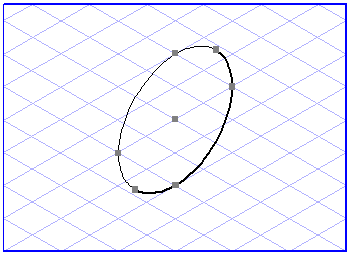
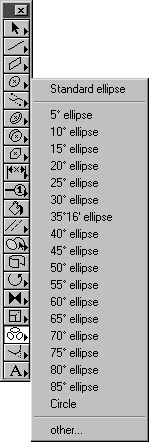
 工具可以讓您將橢圓從一個頂點拖曳至其他頂點來建立橢圓。
工具可以讓您將橢圓從一個頂點拖曳至其他頂點來建立橢圓。 ,橢圓會依照它的拖曳方向而強制進入目前格點的三個主要平面之一。
,橢圓會依照它的拖曳方向而強制進入目前格點的三個主要平面之一。 ,則可隨意旋轉橢圓。
,則可隨意旋轉橢圓。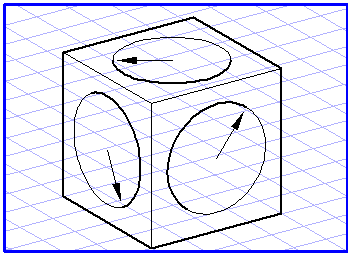
 和「元素跳接」
和「元素跳接」 的目前設定。
的目前設定。 選項,橢圓的直徑會在拖曳它時顯示出來。
選項,橢圓的直徑會在拖曳它時顯示出來。